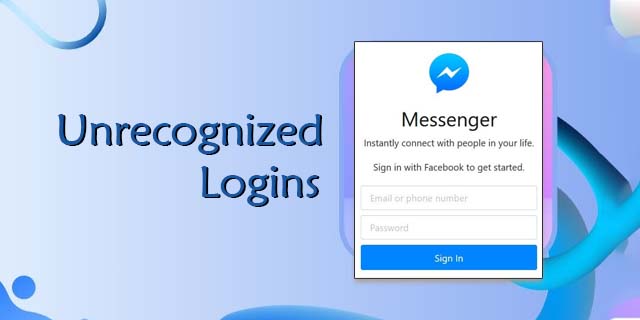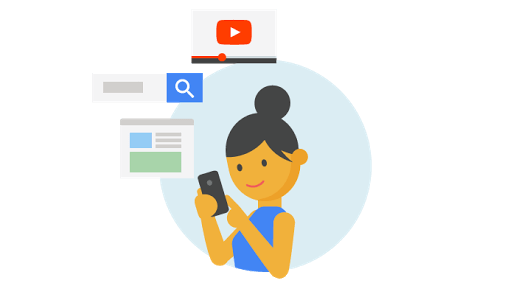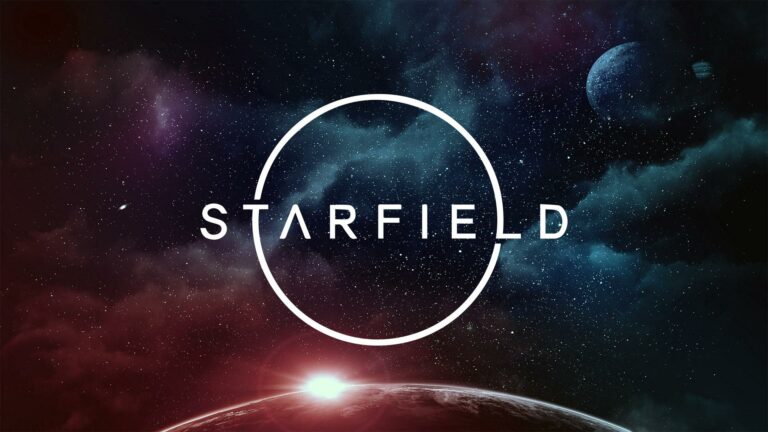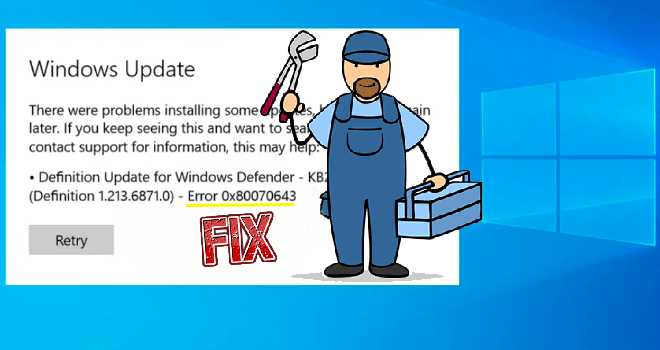Как да настроите Apple Music на устройство Amazon Alexa
„Алекса, пусни нещо вдъхновяващо.“ Това е всичко, което трябва да кажете и вашето Echo устройство ще избере песен от Apple Music и ще я възпроизведе вместо вас. Но как да настроите всичко, за да постигнете възпроизвеждане с една команда?

Тази статия отговаря на този въпрос и ви дава всички съвети и трикове. Без много повече приказки, нека веднага да влезем.
Неща, които трябва да знаете
Программы для Windows, мобильные приложения, игры - ВСЁ БЕСПЛАТНО, в нашем закрытом телеграмм канале - Подписывайтесь:)
Излишно е да казвам, че имате нужда от абонамент за Apple Music, за да работи това. Можете да го получите на всяко устройство на Apple или Android и да се абонирате чрез приложението Alexa, когато започнете настройката.
Говорейки за това, всички настройки и синхронизиране се извършват чрез приложението Alexa. Тоест, не е необходимо да задавате предпочитания и да свързвате услугата с всеки отделен говорител. Това важи, стига да използвате един и същ акаунт в Alexa/Amazon за всичките си високоговорители.

Всъщност всички говорители на Echo, които свързвате с акаунта, живеят в една и съща цифрова екосистема. Например, можете да направите настройката на Echo Dot във вашия офис и командите ще се прилагат за Echo Show във вашата всекидневна.
Трябва обаче да свържете всичките си Echo устройства към Alexa и да използвате музикална настройка за много стаи. Това описание включва и кратко ръководство за това.
Настройване на Apple Music чрез приложението Alexa
Както е посочено, управлението на устройството и услугата за високоговорителите Echo се извършва чрез приложението Alexa. По отношение на следващите стъпки предполагаме, че вече сте влезли в приложението.
Ето как да настроите Apple Music на вашето приложение Alexa:
- След като влезете в приложението Alexa, докоснете трите хоризонтални точки в долния десен ъгъл на екрана. Това действие ви отвежда до менюто Още на устройството.

- В долната част на изскачащото меню вляво докоснете Настройки за повече действия.

- Докоснете Музика и подкасти.

- Докоснете Apple Music.

- Докоснете Активиране за използване.

- Ще се отвори нов прозорец с молба да влезете във вашия акаунт в Apple Music. Въведете своите идентификационни данни.

След като влезете в акаунта си в Apple Music, всичко, което трябва да направите, е да помолите Alexa да пусне любимата ви песен, изпълнител, плейлист или подкаст в Apple Music.
Задайте Apple Music по подразбиране
Ако искате Alexa да използва Apple Music по подразбиране, можете да промените настройките. Задаването на Apple Music като музикална услуга по подразбиране означава, че няма да се налага да указвате коя услуга искате да възпроизвежда Alexa. Ето как да зададете Apple Music по подразбиране:
- Преминете към опцията Музика и подкасти, както направихме по-горе – Още> Настройки> Музика и подкасти.

- Докоснете Услуги по подразбиране в горната част.

- Докоснете Промяна до всяка опция.

- Сега изберете Apple Music в изскачащия прозорец, който се появява.

Сега, когато помолите Alexa да пусне музика или подкаст, тя автоматично ще отговори с Apple Music.
Настройване на Amazon Echo устройства
Вашият интелигентен високоговорител трябва да бъде включен и включен, за да започне настройката. Ако има LED пръстен на устройството, той свети в оранжево, когато е готов за настройка. Сладкото е, че Alexa ви казва да получите достъп до приложението, за да започнете.

Стартирайте приложението Alexa на вашия смартфон и потвърдете самоличността си. Няма да бъдете помолени да правите това всеки път, когато използвате приложението.
- Докоснете иконата на менюто Още и изберете „Добавяне на устройство“ – това трябва да е първата опция. Под „Всички устройства“ изберете Amazon Echo, след което изберете типа интелигентен високоговорител, който притежавате.

Забележка: Приложението разпознава различни поколения интелигентни високоговорители Echo. Уверете се, че сте избрали поколението, което съответства на устройството, което имате. В противен случай може да не успеете да завършите настройката. - Приложението Alexa ще търси вашето устройство и то трябва да изскочи под Налични устройства. Ако имате няколко интелигентни високоговорителя, изберете този, който още не е настроен.

Изберете вашата Wi-Fi мрежа в следващия прозорец, след което натиснете бутона Свързване. Има успокояващ звън, когато връзката е направена, и приложението ви казва, че процесът е завършен.
Допълнителни опции
Можете да добавите друг външен високоговорител към вашето Echo чрез Bluetooth или AUX кабел. След това трябва да кажете на Alexa къде е вашето Echo (всъщност вие го назовавате).
Отново, не е необходимо да предприемате тези стъпки веднага и вашето Echo е готово за използване в момента, в който Alexa ви информира за факта.
Настройване на музикална група в няколко стаи
Ако имате няколко устройства Echo в къщата, можете да ги групирате заедно. Това позволява по-рационализирано слушане и по-добро управление на устройството. Ето как да го направите:
- Стартирайте приложението Alexa и докоснете иконата за начало в долния десен ъгъл на екрана. След това натиснете иконата плюс в горния десен ъгъл и изберете Добавяне на многостайни музикални високоговорители.

Създайте персонализирано име за групата и докоснете Напред, за да продължите. - Вече сте в менюто Дефиниране на група и можете да изберете устройствата, които ще съставляват групата. Просто докоснете Echos, които искате да включите, и натиснете Save.

Разбира се, приложението ви информира, че групата е готова и вече можете да я използвате.
Няма опция за добавяне на Fire TV устройства или Firesticks към групата Multi-Room Music. Echo, което е най-близо до вас, автоматично приема командата, но всички свързани високоговорители възпроизвеждат мелодиите.
Ключовото е, че всички високоговорители в групата трябва да са в една и съща Wi-Fi мрежа.
Допълнителни ЧЗВ
Сега вашите Amazon Echo (или Echos) и Apple Music са свързани и готови за игра. Но все още има няколко въпроса, които може да ви интересуват.
Как да прекратя връзката на моя Apple Music акаунт с Echo устройство?
За да прекратите връзката между акаунт в Apple Music и Echo, влезте в приложението Alexa и влезте в менюто Още (три хоризонтални линии в горния ляв ъгъл на екрана). Изберете Настройки, след което натиснете Музика под Предпочитания на Alexa.

Докоснете Apple Music, изберете „Деактивиране на уменията“ и готово – прекратихте връзката с услугата. Разбира се, това също ще премахне Apple Music от настройките на услугата по подразбиране.
Как да започна да пускам музика?
Както е посочено, започвате да възпроизвеждате музика, като подавате команди на Alexa. Казвате: „Алекса, пусни (името на песента).“ Можете също така да поискате от системата да възпроизведе определен жанр или тип музика и тя е доста добра в определянето на това, което искате.

Това важи, ако зададете Apple Music като плейър по подразбиране, но какво ще стане, ако не го направите? След това трябва да посочите музикалната услуга, която искате да използвате. Командата е „Alexa, възпроизвеждане + име на песен/изпълнител + от Apple Music.“
Как да пусна конкретен плейлист?
Досега не би трябвало да е твърде трудно да познаете как да възпроизведете определен плейлист. Кажете: „Alexa play + името на плейлиста.“ Отново, ако Apple Music не е зададен като плейър по подразбиране, трябва да включите името на услугата.
Alexa Имате проблеми с играта? Опитайте тази
Вашата Wi-Fi мрежа е вероятният виновник – тя може да причини буфериране, което в крайна сметка изтича или изобщо да не отговори на команда.
Първата линия на защита е да изключите устройствата с Wi-Fi, които не използвате в този момент. Може също да се наложи да помислите за преместване на вашето Echo. Неща като големи метални предмети, стени и микровълнови печки могат да бъдат източник на смущения.

Добре е да държите вашето Echo по-близо до пода или по-високо на рафт. Независимо от това, ключът е да свържете интелигентния високоговорител към 5 GHz канал на вашия рутер. Ако не сте сигурни кой е каналът, проверете настройките на рутера.
Докато го правите, не се колебайте да рестартирате или меко нулирате вашия рутер и да се свържете отново. И накрая, ако имате защитна стена, следните портове трябва да са отворени:
- 123
- 443
- 4070
- 5353
- 33434
- 40317
- 49317
Бонус съвет: Ако Alexa откаже да пусне конкретен подкаст, уверете се, че филтърът за изричен език е изключен.
Мога ли също да предавам поточно моята iTunes библиотека?
Да, можете също да предавате поточно своята iTunes библиотека чрез Echo; просто кажете на Alexa какво искате да играете. Но можете също да пуснете библиотеката, без да настройвате Apple Music на вашето Echo.

Влезте в настройките на вашия Mac, iPhone или iPad и се уверете, че Bluetooth е включен. Сега инструктирайте Alexa да се свърже с ново Bluetooth устройство и изберете вашето Echo от списъка. За да знаете, Alexa ще ви изброи всички налични устройства.
Сега, когато предавате поточно от библиотеката на iTunes, звукът ще излиза през вашето Echo. Когато искате да прекъснете връзката, просто помолете Alexa да го направи вместо вас.
Audio Binging Това е
Устройствата Amazon Echo са достъпни, гъвкави и звукът е доста приличен. Алекса обаче е нещото, което ги прави толкова привлекателни. И няма да е погрешно да приемем, че Alexa е един от най-умните виртуални асистенти, налични в момента.
Освен Apple Music, използвате ли друга платформа за стрийминг? Кое е любимото ви умение на Alexa? Споделете мислите си в секцията за коментари по-долу.
Программы для Windows, мобильные приложения, игры - ВСЁ БЕСПЛАТНО, в нашем закрытом телеграмм канале - Подписывайтесь:)